Rhinoceros8最新版是一款功能强大备受好评的三维建模软件,也被叫做犀牛软件,在国内外行业里的知名度非常高,通过它可以很好的帮助用户建立、编辑、分析及转译NURBS,而且还支持帮助用户以多种基本数学2D图形来做仿真,轻松的制作出小型模型,非常适合运用于教育学习,游戏设计及工业设计领域的人群们进行使用。
Rhinoceros8最新版可以广泛地应用于三维动画制作、工业制造、科学研究以及机械设计等领域。它能轻易整合3DS MAX 与Softimage的模型功能部分,对要求精细、弹性与复杂的3D NURBS模型,有点石成金的效能。能输出obj、DXF、IGES、STL、3dm等不同格式,适用于几乎所有3D软件。
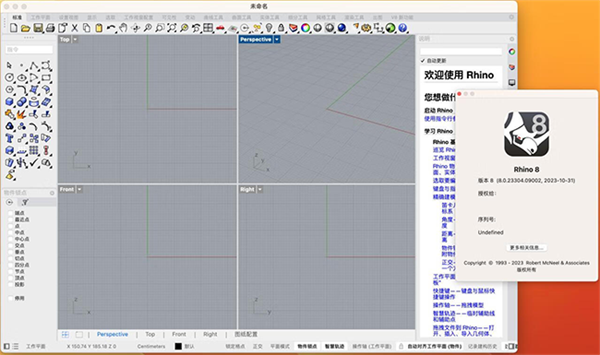
软件特色
1、创建帮助
无限制的UNDO 和REDO、精确尺寸输入、模型捕捉、网格点的捕捉、正交、平面、创建平面、层、背景位图、物体的隐藏和显示、物体的锁定和解除
2、创建曲线
控制和编辑点、操纵条、光滑处理、修改角度,增/减结、增加扭结、重建、匹配、简单化、过折线、建立周期、调整冲突点、修改角度、修正裂缝、手画曲线、和园、弧、椭圆、矩形、多边形、螺旋线园锥、TrueType文本、点插值、手写画从其他模型创建曲线。
3、创建曲面
三点或四点生成面、三条或四条生成面、二维曲线成面、矩形成面、挤压成面、多边形成面、沿路径成面、旋转、线旋转、混合补丁、点格、高区、倒角、平行、和TrueType文本。
4、编辑曲面
控制点、操纵条、修改角度、 增/减结、匹配、延伸、合并、连接、飞剪切、重建、缩减、建立周期、布尔运算(合并、相异、交叉)。
5、创建实体
正方体、球体、圆柱体、管体、圆锥体、椭体、园凸体、挤压二位曲面、挤压面、面连接、和TrueType文本。
6、编辑实体
倒角、抽面、 布尔运算(合并、相异、交叉)。?创建多面曲面: NURBS成面、封闭折线成面、平面、圆柱体、球体、园锥体。
7、编辑多边曲面
炸开、连接、焊接、统一规范、应用到面。
8、编辑工具
剪切、拷贝、粘贴、删除、删除重复、移动旋转、镜像、缩放、拉伸、对齐、陈列、合并、剪切、切分、炸开、延伸、倒角、斜切面、偏移、扭曲、弯曲、渐变、平行、混合、磨光、平滑、等……
9、分析
点、长度、距离、角度、半径、周长、普通方向、面积、面积矩心、体积、体积矩心、曲化图形、几何连续、偏移、光边界、最近点 等。
10、渲染
平影渲染、光滑影渲染、材质、阴影和自定义分辨率渲染
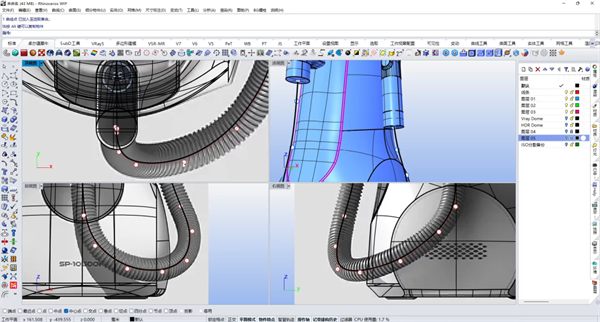
软件功能
1、建模工具
点:点物件、点云、格点、从物件提取点、记号(相交点、等分点、拔模角度、端点、最近点、焦点)
曲线:直线、复合线、网格上复合线、自由曲线、圆、圆弧、椭圆、矩形、多边形、螺旋线、蜷线、抛物线、TrueType文字、内插点、控制点(顶点)、徒手绘制曲线。
从其他物件建立曲线:通过点、通过复合线、延长曲线、续画曲线、 倒圆角、倒直角、偏移、混接、圆弧混接、双向投影、均分曲线、横截面线、相交线、Nurbs曲面与网格剖面线、轮廓曲线、提取结构线、提取曲率分析先、直向投影、法向投影、曲面/网格上徒手绘制曲线、线框、分离剪切、带有尺寸与文字标注的 2D 图、摊平可展开曲面。
曲面:从3点或4点、从3或4条线、从平直面、从网格线、四边形、可变形平面、挤出、彩带、放样、相切衔接限制放样、可展开、限制边缘衔接沿路径扫掠、限制边缘衔接沿两边缘扫掠、旋转、轨迹旋转、均分曲面、混接、嵌面、布帘、点格、图片灰阶高度、倒圆角、倒斜角、偏移、通过点建立平直面、TrueType 与 Unicode (双字节) 文本。
实体:方块、圆球、圆柱、,圆环、圆管、圆锥、梯形圆锥、金字塔、平顶金字塔、椭圆球、圆管、平面延曲线挤出、挤出曲面、封边、曲面组合、非流行边合并、TrueType 文本、Unicode (双位元)文本。
网格:Nurbs转换网格、封闭复合线创建网格 、网格面、平面、方块、圆柱、圆锥与圆球体。
2、编辑
主要工具:删除、删除重复物件、组合、修剪、取消修建、分割、炸开、延伸、倒圆角、倒斜角、物件属性、建构历史。
变动工具:剪切、复制、粘贴、移动、旋转、镜像、缩放、延伸、对齐、整列、扭转、弯曲、锥形化、倾斜、偏移、定位i、沿着曲线流动、拉回、投影、方块编辑、压平、展开。
点与曲线:控制点,编辑点,把手,顺滑,平滑,修改阶数,增加/删除节点,增加尖锐点,重建,整修,匹配,简化,修改权重,周期性,调整末端形态,调节缝合线,定位曲线至边缘,转换至圆弧、复合线或是直线段。
曲面:控制点,操纵杆,修改阶数,增加/移除节点,匹配,延伸,融合,组合,反剪切,ISO分离曲面,重建,缩小,周期化,布尔(并集、差集、交集),展开单曲面,延曲面上曲线阵列。
实体:倒角、提取曲面、布尔(并集,差集,交集)。
网格:炸开,组合,焊接,统一法线,转换至曲面,减少多边形面数。
在该软件中编辑复杂的模型更加快且简单。
3、界面
用户界面: 坐标系读出,动态与可停靠指令栏,最近使用指令弹出菜单,点选式指令选项,自动式指令栏,自定义式弹出指令项,弹出式图层管理,同步视图,基于摄像机的视图操作,匹配图片透视,可设置鼠标中键菜单,可自定义式图标与用户工作目录,可自定义式弹出工具栏,透明式工具栏,关联式右键菜单,可停靠式对话框,支持多显示器,Alt 键复制与 OpenGL 抗锯齿硬件支持。
辅助工具:无限制的Undo与redo, 多步的undo与redo,准确数字输入,单位包括feet、公制与英制,X、Y、Z点过滤器,对象捕捉,网格线捕捉,正交,平面模式,构建平面命名,构建平面历史纪录,原点过曲线构建平面,图层,图层过滤器,群组,位图背景,对象显示/隐藏,选择显示对象,以层选择对象,选择最前面的对象,颜色,对象类型,前一次所选择的对象,交换隐藏对象,对象锁定/解锁定,解锁定选择对象,控制点与编辑点显示/隐藏,关闭选择对象的点。
4、显示
超快的三维图像显示,无限制的作业窗口、着色、作业视角、透视作业视角,重命名视角、浮动视角、全屏显示、3D立体显示、显示顺序支持、两点透视、截平面以及全尺寸1比1显示模型。
5、渲染
高品质的渲染对设计项目的提案起到决定性作用。
特征包括:渲染,支持材质、贴图、高光、透明、目标聚光灯、角度与方向控制、点光源、方向灯、 矩形灯、管灯、与阴影、自定义像素的光线跟踪渲染,预览渲染,选择对象的及时渲染预览,旋转盘,RIB输出,POV输出,支持渲染插件,支持设置保存至文件。
6、制图
对于从事设计、研发与制造的从业人员而言,各种实物产品、技术图纸与2-D制图都必须能传递概念、规格与指示,该软件的目标是更加容易为全球不同学科在每个标注系统与视觉风格创建2-D图纸与插图。
物件标注包括:箭头,圆点,尺寸(水平、垂直、对齐、旋转、放射状、直径、角度),文本块,标注引线,移除隐藏线,支持Unicode(双字节)文字,尺寸标注与文字标注。支持透视尺寸标注.
7、数字制造与 3D 打印
如你所知早在20年之前,该软件的开发刚刚开始的时候就为船舶设计师提供创建数字模型的工具以驱动船厂的数控制造装备。
我们持续关注于设计的制造与实施,设计只有制造出来才是有用的。现在数字制造与 3D 打印设备越来越便宜,越来越多的设计师直接利用这些 3D 数字制造设备。
当然我们并不是在所有的数字制造、加工或构造处理领域都是专家,我们关注在设计实现过程中模型能足够的精准且能配合到所有的过程。
8、网格工具
增强设计所有阶段的网格输入、输出、创建与编辑工具,包括:
从数字设备与扫描仪获取 3D 数据通常以网格模型转为至 Rhino。
增强其他类似 SketcuUp 与 Modo 等软件的网格数据交换。
为分析与渲染输出网格。
输出至快速成型与加工。
将 NURBS 抓换为网格以便显示与渲染作业。
有新增与改进一些网格指令,支持双精度网格可以精确的显示与描绘一座城市大小的 3D 拓扑地面。
9、3D 采集
在一个设计项目中时常会用到 3D 数据扫描,该软件能直接支持 3D 数字仪设备与 3D 扫描点云数据。并且它现在加强了:
大型点云,3D 扫描设备现在越来越快且越便宜,创建超大扫描文件更加普遍。该软件64-位 版本支持且增强了对 graphic co-processors 的支持,可以处理超大点云数据。
LIDAR 为农业、考古、保护、地质、土地使用规划、测绘、交通与风力发电场、太阳能农场与基站部署优化等采集 3D 地形数据。该软件对相关插件提供更加强力的支持,例如Terrain,为这些场合的新用户所提供的定制工具。
支持 3D 数字设备: MicroScribe, FaroArm, 与 Romer/Cimcore.
10、分析
实现设计需要设计、呈现、分析与制造每个阶段都有高品质的 3D 模型。该软件包含9个全新工具与15项增强功能确保在你的整个过程中具有高品质的 3D 模型的可能。
分析:点,长度,距离,角度,外围框,法线方向,面积,面积重心,面积惯性力矩,体积,体积中心,流体静力,曲面曲率,几何连续性, 最大/最小间距,最近距离点,曲线与曲面曲率图,外露边缘,曲面分析(拔模角度,斑马纹,环境图与曲面颜色混成,显示边缘,显示外露边缘,高斯曲率,平均曲率,最大最小曲率半径)。
11、大型项目
大型项目与团队的文件管理工具:笔记,样板,合并文件, 选择对象输出文件, 最小化保存,递增保存,位图文件预览,预览Rhino文件, 原点输出,工作表,块, 网格与预览图片文件压缩,透过 Email 发送文件。
12、兼容性
该软件与几百个不同的 CAD、CAM、CAE、渲染器以及动画软件相互兼容。几百个其他的应用程序可以通过 openNURBS 库读取和写入原生的3DM 文件。
Rhinoceros8最新版使用方法
1.首先将rhinoceros双击打开,之后在左侧的工具栏中选择自己想要绘制的图形,然后进行建。
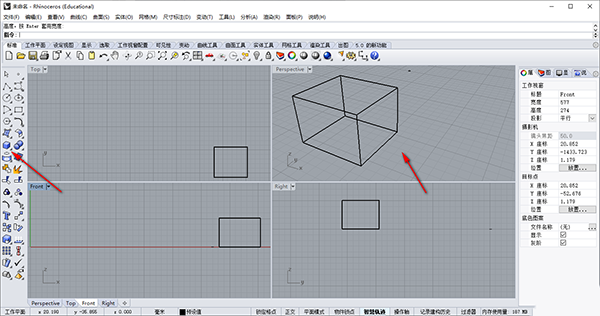
2.将鼠标移动到左侧的工具栏中的缩放工具图标的位置,将该图标点击打开之后,你可以看到有几种进行缩放操作的工具。
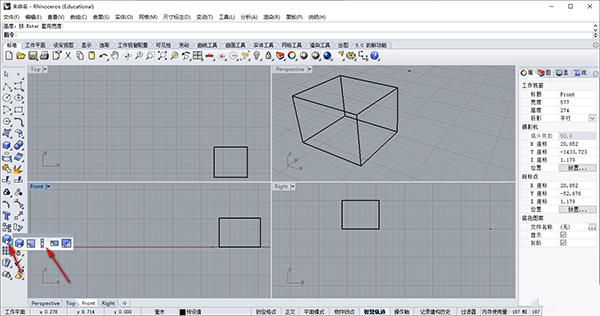
3.比如这里选择单轴缩放,之后在第四块的图形上进行点击一下,当出现一个轴点之后,你可以使用鼠标向下拉动,即可将图形进行缩放操作,如图所示。
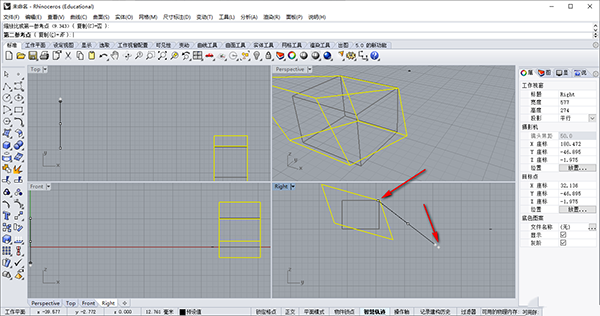
4.此外,如果你选择的是不等比缩放,那么在第一个板块中点击图形的其中一个轴点向左侧移动,确定好之后,再向上进行移动。
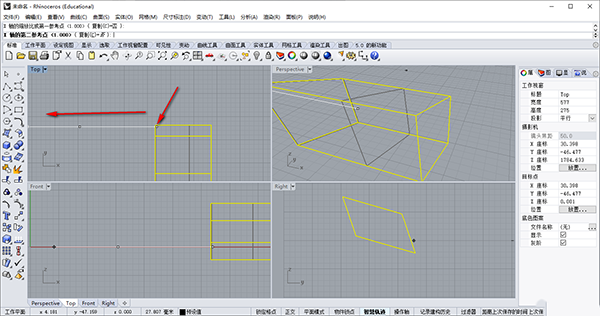
5.随后模型就会变成如下图所示的样式展示出来的,如图所示。
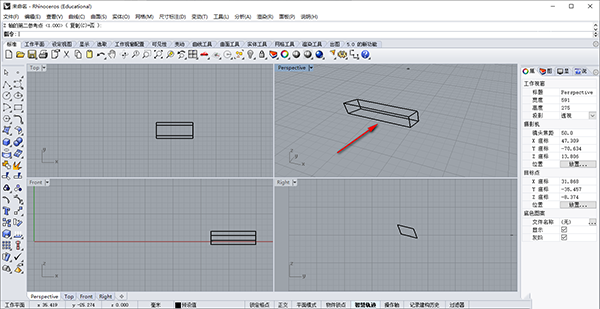
以上就是关于如何使用rhinoceros进行缩放操作的具体操作方法,当你需要在rhinoceros中将制作好的模型物体进行缩放的时候,那么可以选择不等比缩放、单轴缩放等几种缩放工具进行设置缩放,操作方法也比较简单,感兴趣的话可以试试。













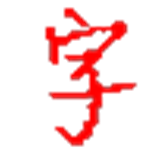




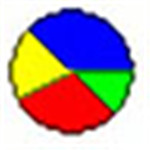

























 浙公网安备 33038202002266号
浙公网安备 33038202002266号